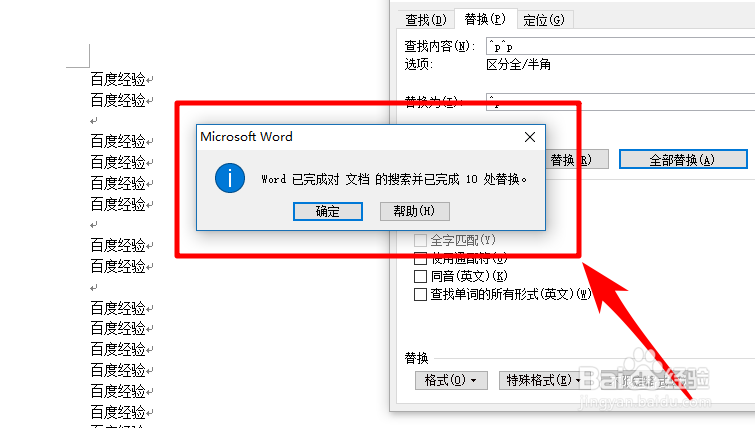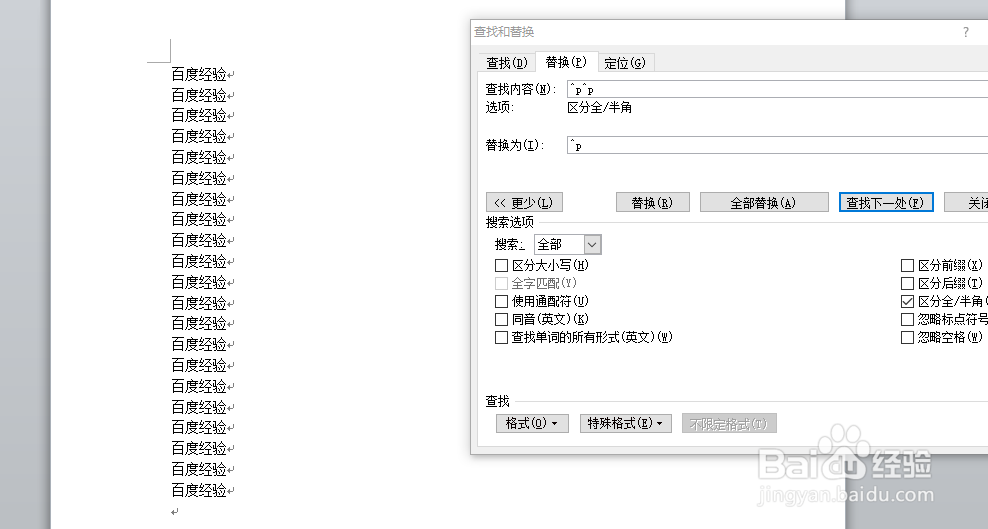1、首先,我们在word中打开我们需要删除多于空行的Word文档。

3、在菜单中点击“替换”按钮

5、接着,将我们的光标定位到“查找内容”文本框中

7、这时候我们会看到“^p”出现在文本框内,接着我们在“^p”后再添加一个“^p”如图所示
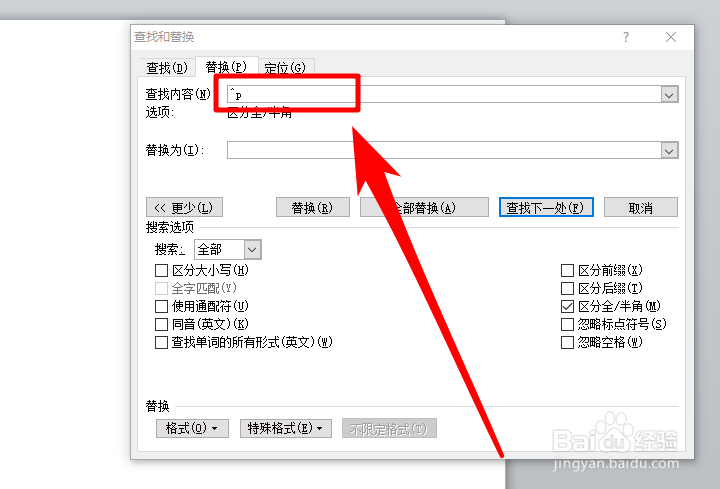
8、接着,将光标移动到“替换为”文本框中,并在文本框中输入“^p”,即将文中“^p^p”替换为“^p”

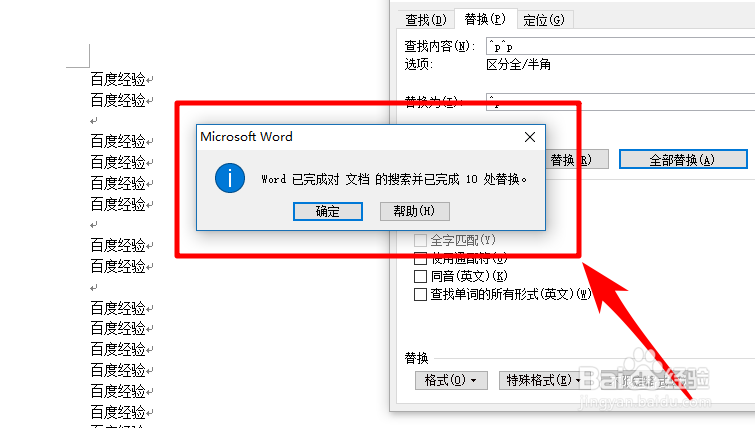
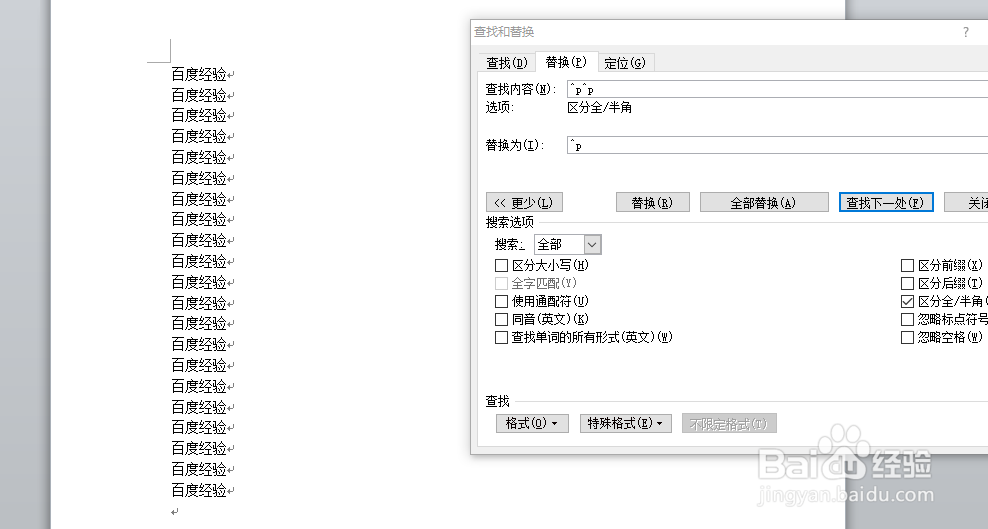
1、首先,我们在word中打开我们需要删除多于空行的Word文档。

3、在菜单中点击“替换”按钮

5、接着,将我们的光标定位到“查找内容”文本框中

7、这时候我们会看到“^p”出现在文本框内,接着我们在“^p”后再添加一个“^p”如图所示
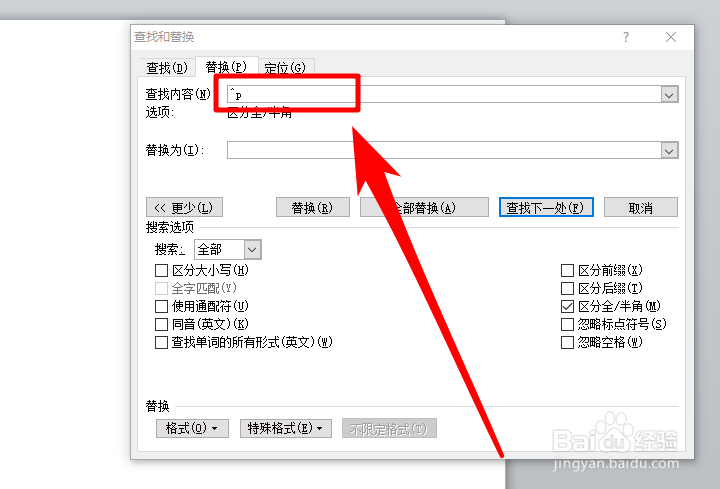
8、接着,将光标移动到“替换为”文本框中,并在文本框中输入“^p”,即将文中“^p^p”替换为“^p”